En général, les smartphones Vivo sont plus abordables que Samsung, c'est pourquoi les gens aimeraient passer à un nouveau téléphone Vivo. En outre, l’apparence et l’appareil photo des téléphones Vivo sont des points forts pour attirer davantage de consommateurs. Si vous avez l'intention d'acheter un nouveau smartphone Vivo, vous feriez peut-être mieux d'apprendre dans un premier temps comment transférer des données de Samsung vers Vivo.
Heureusement, cet article se termine sur le transfert Samsung vers Vivo, afin que vous puissiez directement choisir la méthode qui répond le mieux à vos besoins. Maintenant, jetez un œil à ces 5 approches fiables.

Comment transférer efficacement des données de Samsung vers Vivo V17 ? Je veux transférer toutes sortes de types de fichiers à la fois. Alors, existe-t-il un outil qui puisse le faire ? Bien sûr, il y en a. Samsung Data Transfer dispose de cette fonction de transfert en un clic. Il peut copier plusieurs types de fichiers de Samsung vers Vivo sans perte de qualité, comme des contacts, des vidéos, des applications, des photos, etc.
* Transférez des messages texte, de la musique, des documents, des journaux d'appels, etc. de Samsung vers Vivo et vice versa.
* Transférez rapidement des contacts , des notes, des calendriers, des livres et des favoris d'un iPhone à un autre.
* Copiez facilement des fichiers Android sur un appareil iOS.
* Connectez vos appareils Samsung et Vivo à l'ordinateur via des connexions USB ou Wi-Fi.
* Nettoyez les données sur l'appareil Vivo avant le transfert.
De plus, il fonctionne pour la plupart des téléphones et tablettes Samsung et Vivo, comme Samsung Galaxy S21/S20/S10, Samsung Galaxy Tab A7/Tab S7/Tab A 8.4/Tab S6/Tab S/Galaxy Tab 4, Vivo X60/X51/X50. /X30, Vivo Y72/Y52/Y51/Y31/Y30G/Y20, Vivo V21/V20/V19/V17/V15, etc. Il prend également en charge de nombreux appareils mobiles Android et iOS, tels que Motorola, Huawei, Google, Sony, OnePlus, OPPO, iPhone, iPad, iPod, etc.
Téléchargez gratuitement le logiciel de transfert de données mobiles ci-dessous.
Étape 1. Installez le programme
Après l'avoir téléchargé, veuillez l'installer et le lancer sur votre ordinateur.
Étape 2. Connectez les téléphones mobiles à l'ordinateur
Utilisez 2 câbles de données pour relier respectivement les deux téléphones portables à l'ordinateur et activez le mode de débogage USB sur eux.
Étape 3. Transférer des fichiers Samsung vers OPPO
- Après avoir établi une connexion réussie, vous pouvez sélectionner les fichiers souhaités par catégorie. Appuyez ensuite sur l'icône " Démarrer la copie " pour démarrer le transfert.

- Lorsque la barre de progression affiche 100%, le transfert se termine.

Bonus : ces 4 solutions peuvent vous aider àdéplacer des données de Vivo vers Samsung sans problème.
L'utilisation de Google Drive est une méthode courante pour les appareils Android. Tant que vous téléchargez vos données Samsung sur l'espace cloud de Google, Google Drive synchronisera les données sur n'importe quel appareil lorsque vous vous connecterez avec le même compte Google. En général, 15 Go d'espace libre ne suffisent pas pour transférer tous les fichiers en même temps, mais vous pouvez mettre à niveau votre plan de stockage Google pour obtenir plus d'espace.
Étape 1. Installez Google Drive
Veuillez télécharger et installer Google Drive sur vos deux téléphones portables.
Étape 2. Transférer des fichiers de Samsung vers Google Drive
Connectez-vous à l'application avec votre compte Google et cliquez sur l'icône « Plus » > « Télécharger » pour sélectionner les fichiers de votre appareil Samsung.
Étape 3. Téléchargez des fichiers Samsung sur Vivo
Après le téléchargement, veuillez vous connecter au même compte sur le smartphone Vivo V9. Ensuite, vous verrez les données Samsung téléchargées. Veuillez télécharger les fichiers directement.

Lisez aussi : Si vous envisagez de vendre votre ancien téléphone Android, vous pouvez utiliser le logiciel de suppression de données Android pour effacer complètement vos informations.
Peut-être connaissez-vous l'application Vivo EasyShare , qui est un outil de transfert rapide et sans publicité. Avec lui, vous pouvez transférer différents formats d'un appareil Android ou iOS vers un téléphone Vivo, notamment MP4, AVI, JPG, APK, etc. Même si vous ne connectez pas vos téléphones à un réseau disponible, vous pouvez toujours terminer la migration des fichiers. Cependant, cela ne peut pas fonctionner si votre téléphone cible n'est pas Vivo.
Étape 1. Exécutez l'application sur les deux appareils mobiles
Installez EasyShare depuis Google Play et ouvrez-le sur les deux téléphones.
Étape 2. Établissez une connexion
- Pour connecter vos appareils Samsung et Vivo, vous devez cliquer sur l'icône « Menu » en haut à gauche et choisir l'option « Phone Clone ». Ensuite, choisissez « Ancien téléphone » sur Samsung et choisissez « Nouveau téléphone » sur Vivo.
- Utilisez ensuite le téléphone Vivo pour scanner le code QR pour la connexion.
Étape 3. Sélectionnez les types de fichiers à transférer
Veuillez cocher les types de données que vous souhaitez copier sur l'ancien téléphone et appuyez sur l'icône « START DEVICE SWITCH » pour lancer le transfert.
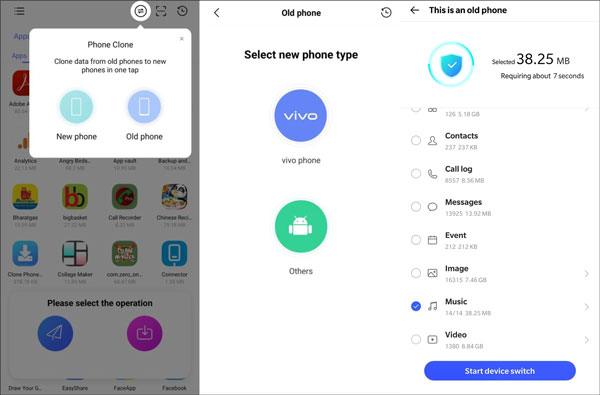
Lectures complémentaires : Commentrécupérer en toute transparence les données de la carte SIM sur Android ? Ne manquez pas ces 3 conseils ici.
Vous souhaitez déplacer des messages de Samsung vers Vivo ? Vous pouvez utiliser SMS Backup & Restore , une application pratique pour sauvegarder et restaurer les SMS, MMS et journaux d'appels. Il peut vous aider à sauvegarder des messages texte sur l'appareil local et à les télécharger automatiquement sur Google Drive, OneDrive et Dropbox.
Étape 1. Ouvrez la sauvegarde et la restauration SMS
Installez et ouvrez cette application sur les appareils Samsung et Vivo. Appuyez ensuite sur l'icône « COMMENCER » et autorisez-la à accéder à vos appareils.
Étape 2. Sauvegarder les messages sur Samsung
Veuillez cliquer sur l'icône « CONFIGURER UNE SAUVEGARDE », activez l'option « Messages ». Cliquez ensuite sur « Suivant » pour sélectionner un emplacement de sauvegarde, connectez-vous à votre compte et cliquez sur le bouton « SAUVEGARDER MAINTENANT ».
Étape 3. Restaurez les messages de sauvegarde sur Vivo
Accédez à cette application, appuyez sur l'icône " Menu " sur le téléphone Vivo et choisissez l'option " Restaurer ". Connectez-vous ensuite au compte sur lequel vous venez de sauvegarder vos messages. Enfin, appuyez sur l'icône " Restaurer " pour récupérer les messages Samsung sur votre téléphone Vivo.

Peut-être avez-vous besoin de : Prévoyez de transférer des contacts d’iOS vers Android ? Veuillez vous référer à cet article. Il contient des étapes détaillées pour le transfert de contacts.
Combien de contacts peuvent être enregistrés dans la SIM ? De manière générale, une carte SIM peut stocker plus de 250 contacts et stocker jusqu'à 500 contacts. Ainsi, si vos contacts sont inférieurs à 500, vous pouvez utiliser votre carte SIM pour déplacer les contacts de Samsung vers Vivo.
Étape 1. Déplacez les contacts Samsung vers la carte SIM
Ouvrez Contacts, appuyez sur l'icône " Menu " en haut à gauche, faites défiler la liste et choisissez l'option " Gérer les contacts ". Cliquez ensuite sur l'icône « Importer ou exporter des contacts » > « Exporter » > « Exporter vers la carte SIM ». Ensuite, il enregistrera vos contacts sur la carte SIM.

Étape 2. Importer des contacts vers Vivo
- Débranchez la carte SIM de Samsung et installez-la sur Vivo. En général, le téléphone mobile détectera et lira les contacts SIM, et vous pourrez ouvrir l'application Contacts pour les afficher.
- Mais si vous souhaitez les importer dans la mémoire interne de Vivo, veuillez aller dans Paramètres et cliquer sur l'option « Contacts » > « Copier les contacts » > « Copier depuis la carte SIM » > « Tout sélectionner » > « Copier » > option « Téléphone ». . Il commencera à copier les contacts de la carte SIM vers la mémoire du téléphone.
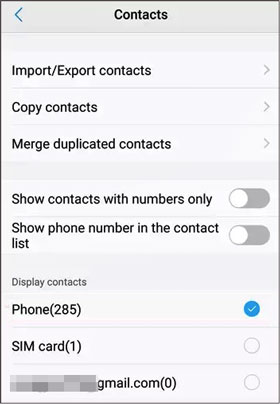
En fait, il existe encore plusieurs autres outils qui peuvent vous aider à transférer des données de Samsung vers Vivo, mais l'espace de cet article ne permet pas tous les exemples. Par conséquent, nous avons sélectionné 5 méthodes dont nous sommes les plus satisfaits et les partageons dans les sections précédentes. Et Samsung Data Transfer est la plus efficace de toutes ces approches. Si vous souhaitez déplacer vos données Samsung vers Vivo en 1 clic, vous pouvez essayer cet outil. Enfin, merci d'avoir lu.
Articles Liés
Comment transférer rapidement des données d'OPPO vers Vivo : 5 méthodes peuvent vous aider
Passer au Galaxy S9/S9+ : transférer des données de l'ancien Samsung vers le Galaxy S9/S9 Plus
4 méthodes simples pour transférer des données de Sony vers Samsung
Comment transférer des données de Huawei vers Samsung : 6 astuces à connaître ici
Comment sauvegarder le Galaxy S7 en douceur ? Jetez un œil aux 4 méthodes efficaces
Copyright © samsung-messages-backup.com Tous droits réservés.